excel2007怎样设置页码
发布时间:2017-03-02 10:35
相关话题
在我们使用excel2007录入数据时,设置页码能够很好的让页面顺序不被打乱。下面让小编为你带来excel2007页码的设置方法。
excel2007页码设置步骤:
1.打开工作表。
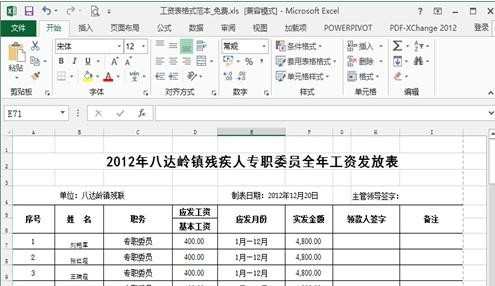
2.点击“页面布局”,点击这个符号,然后点击“页面设置”。
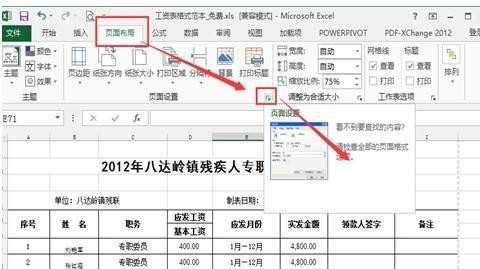
3.点击“页眉/页脚”。

4.在页脚后面的倒三角。找到喜欢的格式。

5.点击确定。如果有更多设置,看第六步。

6.点击"自定义页脚”。

7.这里有各种页脚设置,点击这些图标,查看是否是自己喜欢的。然后点击“确定”。

8.为了看看是不是自己喜欢的效果,点击“打印预览”。

9.看到打印预览,这里还可以进行各种设置,比如是打印工作表还是打印工作簿还是打印选中的区域等等,自己挑喜欢的,选中,点击“打印”就可以打印。
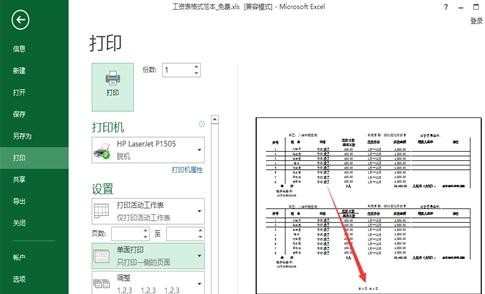
10.打印效果。不打印就点击返回即可。返回后,别忘了点击“保存”或者是“ctrl+s”,保存设置
关于excel2007页码的相关文章推荐:
1.excel2007 打印页码的方法
2.excel2007 打印时添加页码的教程
3.excel2007怎么在指定页设置页码

excel2007怎样设置页码的评论条评论